În calitate de expert IT, mi se cere adesea să depanez erorile, problemele și problemele comune VLC pe computerele Windows. Iată câteva dintre cele mai frecvente erori, probleme și probleme VLC pe care le văd și cum să le remediez. VLC este un player media foarte popular care poate reda o mare varietate de formate video și audio. Cu toate acestea, ca orice alt software, nu este perfect și poate întâmpina uneori erori, probleme și probleme. Una dintre cele mai frecvente erori VLC este eroarea „nu există un modul de decodor adecvat”. Această eroare este de obicei cauzată de un codec corupt sau lipsă. Pentru a remedia această eroare, trebuie să instalați codecul corect pe sistemul dvs. O altă eroare comună VLC este eroarea „redarea oprită în mod neașteptat”. Această eroare este de obicei cauzată de o problemă cu placa grafică sau driverele. Pentru a remedia această eroare, trebuie să actualizați driverele plăcii grafice. Dacă aveți probleme cu blocarea VLC, este posibil să puteți remedia problema dezactivând accelerarea hardware în VLC. Pentru a face acest lucru, accesați meniul Instrumente și selectați Preferințe. Apoi, accesați fila Intrare și codecuri și debifați opțiunea „Activare accelerare hardware”. Dacă aveți probleme cu redarea VLC, este posibil să puteți rezolva problema schimbând viteza de redare. Pentru a face acest lucru, accesați meniul Instrumente și selectați Preferințe. Apoi, accesați fila Redare și modificați opțiunea „viteză de redare”. Acestea sunt doar câteva dintre cele mai frecvente erori, probleme și probleme VLC pe care le văd. Dacă aveți probleme cu VLC, vă recomand să consultați forumul de asistență VLC pentru mai mult ajutor.
VLC media player este una dintre cele mai utilizate aplicații media player pe Windows și alte sisteme de operare. Este un player multimedia gratuit și open source dezvoltat de VideoLAN. Vine cu diverse funcții standard și avansate care vă îmbunătățesc experiența de redare a videoclipurilor și muzicii pe computer. Acestea fiind spuse, VLC nu este lipsit de probleme, la fel ca orice altă aplicație. Are o parte echitabilă de erori și probleme pe care utilizatorii săi continuă să le întâmpine. În această postare, ne vom uita la câteva erori comune și probleme raportate de utilizatorii VLC . Mai mult, vom enumera și remedieri care vă vor ajuta să scăpați de problemele menționate.

diferența dintre oled și amoled
Depanarea erorilor, problemelor și problemelor comune VLC pe PC Windows
Iată problemele și erorile comune pe care le puteți întâmpina în timp ce utilizați playerul media VLC pe un computer cu Windows 11/10:
1] VLC media player continuă să înghețe sau să înghețe
Unii utilizatori VLC raportează că aplicația continuă să se prăbușească sau să se blocheze pe computerul lor. Aplicația se oprește brusc și se blochează în timpul redării unui videoclip sau se blochează în mijloc și devine inutilizabilă. Acum, dacă vă confruntați cu aceeași problemă, iată remediile pe care le puteți utiliza:
- Asigurați-vă că VLC este actualizat.
- Dezactivați accelerarea hardware în VLC.
- Rulați VLC în modul de compatibilitate.
- Reseteaza setarile.
- Reinstalați VLC media player.
A] Asigurați-vă că VLC este actualizat.
Este posibil să întâmpinați blocări VLC și alte probleme de performanță din cauza utilizării unei versiuni mai vechi a aplicației. Prin urmare, asigurați-vă că instalați toate actualizările disponibile pentru VLC și folosiți cea mai recentă versiune. Pentru a face acest lucru, deschideți VLC și accesați meniul Ajutor. Acum selectați opțiunea „Verificați actualizările” și va începe să verifice actualizările disponibile. Puteți descărca actualizările în așteptare făcând clic pe Da. După aceea, reporniți VLC pentru a instala cu succes actualizările și verificați dacă problema este rezolvată.
B] Dezactivează accelerarea hardware în VLC
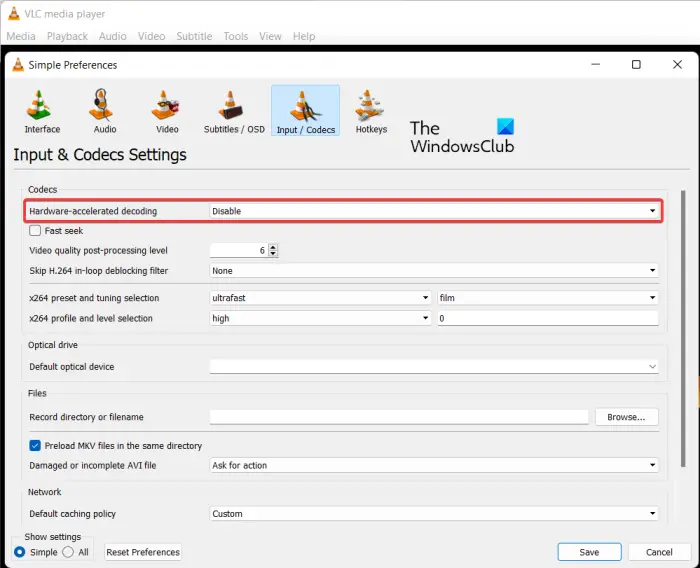
Următorul lucru pe care îl puteți face pentru a remedia această problemă este să dezactivați accelerarea hardware în aplicația VLC. Utilizarea accelerației hardware pe un computer slab sau pe un sistem neacceptat poate face aplicația instabilă și poate provoca blocarea acesteia. Deci, dezactivați-l și apoi verificați dacă problema este rezolvată. Iată cum să o faci:
- Mai întâi deschideți VLC media player și accesați Instrumente meniul.
- Acum selectați Setări opțiune.
- Apoi, du-te la Intrare/Codecuri fila
- După aceea, faceți clic pe butonul drop-down asociat cu Decodare accelerată hardware opțiunea, apoi selectați opțiunea Dezactivare.
- După aceea, încercați să vă redați videoclipurile în VLC și verificați dacă blocările sau blocările s-au oprit.
C] Rulați VLC în modul de compatibilitate
Dacă utilizați VLC pe o versiune mai veche de Windows, problema poate fi cauzată de o incompatibilitate. Prin urmare, dacă scenariul este aplicabil, rulați VLC în modul de compatibilitate și verificați dacă problema este rezolvată sau nu. Pentru a face acest lucru, faceți clic dreapta pe comanda rapidă VLC de pe desktop și selectați Caracteristici element din meniul contextual care apare. După aceea mergi la Compatibilitate filă și verificați Rulați acest program în modul de compatibilitate pentru opțiunea, apoi selectați versiunea anterioară pentru a rula aplicația. După aceea, faceți clic pe butonul Aplicați > OK și apoi lansați VLC pentru a verifica dacă problema este rezolvată.
D] Resetați setările
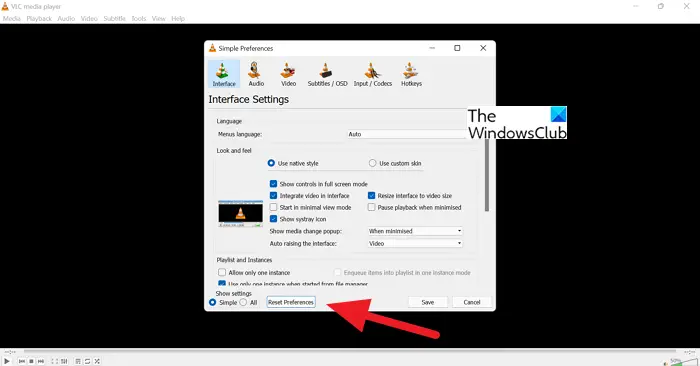
Dacă problema persistă, puteți încerca să vă resetați setările și să vedeți dacă vă ajută. Setările aplicației corupte pot fi una dintre cauzele blocărilor și a altor probleme de performanță. Deci, pentru a remedia problema, resetați setările făcând următoarele:
- Mai întâi lansați VLC media player și faceți clic pe pictogramă Instrumente meniu > Setări opțiune.
- Acum apăsați butonul Reseteaza setarile butonul și apoi apăsați OK la solicitarea de confirmare.
- Apoi închideți aplicația VLC și deschideți fereastra de comandă Run cu Win+R.
- După aceea, tastați %APPDATA% în Run și apoi deschideți vlc folder în locația deschisă.
- Apoi caută „ vlcrc ' și scoateți-l.
- După aceea, reporniți VLC și verificați dacă problema este rezolvată.
E] Reinstalați VLC media player.
Dacă toate celelalte nu reușesc, ultima soluție este să reinstalați aplicația VLC. Veți întâmpina blocări, blocări și alte probleme dacă instalarea aplicației este coruptă. Deci, eliminați complet VLC de pe computer și apoi reinstalați-l cu o copie proaspătă și curată.
Citit: VLC media player-ul continuă să rămână în întârziere/bâlbâială/sărit pe Windows.
2] Redare video criptată în VLC
Dacă aveți o problemă la redarea videoclipurilor criptate în VLC media player, puteți utiliza următoarele remedieri pentru a o rezolva:
Puteți dezactiva funcția de accelerare hardware în VLC. Am împărtășit pașii pentru a face acest lucru mai devreme în această postare.
Un alt lucru pe care îl puteți face este să creșteți valoarea de cache a rețelei. Pentru a face acest lucru, deschideți VLC și accesați Instrumente meniu > Setări opțiune. Apoi, sub „Afișare setări”, selectați „Toate” și navigați la Intrare/Codecuri categorie. După aceea caută Memorarea în cache în rețea (ms) în secțiunea „Avansat”, măriți valoarea acesteia și faceți clic pe butonul „Salvare”.
Dacă încercați să redați videoclipuri de pe o unitate externă, o unitate de rețea sau un CD/DVD, încercați să îl redați de pe o unitate locală. Copiați videoclipul și inserați-l pe desktop. Deschideți videoclipul în VLC și verificați dacă problema redării video criptate este rezolvată.
Citit: S-a remediat codul de eroare 0xc00d36c4 la redarea fișierelor media pe Windows. .
3] Intrarea dvs. nu poate fi deschisă, eroare în VLC
Mai mulți utilizatori VLC au raportat că s-au confruntat cu eroarea „Intrarea ta nu poate fi deschisă” atunci când încearcă să deschidă un fișier media. Pentru a remedia acest lucru, puteți încerca să schimbați calea fișierului sau să redenumiți fișierul. Dacă încercați să introduceți adresa URL a unui videoclip, asigurați-vă că funcționează. Alternativ, puteți să actualizați VLC, să resetați setările VLC, să vă dezactivați temporar antivirusul sau să preluați proprietatea asupra fișierului. Dacă acest lucru nu ajută, reinstalați aplicația VLC pentru a remedia eroarea.
4] VLC nu afișează videoclipul
O altă problemă comună cu care se confruntă utilizatorii VLC este că playerul media nu va reda sau nu va afișa videoclipul. De asemenea, potrivit unor utilizatori, sunetul continuă să fie redat și videoclipul nu apare.
comenzi rapide Windows 8.1
Dacă VLC nu poate reda videoclipurile în mod corespunzător, o serie de factori ar putea cauza problema. Acest lucru poate fi cauzat de faptul că ați activat accelerarea hardware în setările aplicației. O altă cauză potențială ar putea fi dimensiunea redusă a stocării în cache a fișierelor sau a stocării în cache în rețea. În plus, modul implicit de ieșire video poate fi o problemă. Un fișier de setări VLC defect și o instalare coruptă a aplicației sunt alte câteva motive pentru această problemă.
Dacă vă confruntați cu aceeași problemă, puteți utiliza următoarele soluții:
- Începeți cu metodele standard de depanare.
- Dezactivați accelerarea hardware.
- Modificați valorile cache ale fișierelor și ale rețelei.
- Selectați modul de ieșire video DirectX (DirectDraw) în VLC.
- Resetați setările VLC.
- Reinstalați VLC.
A] Începeți cu metode standard de depanare
Puteți începe cu metode generale de depanare pentru a remedia problema. Doar reporniți computerul și apoi verificați dacă VLC vă arată sau nu videoclipurile. În plus, trebuie să verificați și formatul video și să vedeți dacă este acceptat de VLC. Deși este mai puțin probabil ca VLC să nu accepte formatul dvs. video, deoarece acceptă un număr mare de formate video comune și neobișnuite. Iată mai multe sfaturi pe care le poți urma:
- Asigurați-vă că driverul dvs. grafic este actualizat.
- Asigurați-vă că utilizați cea mai recentă versiune de VLC.
B] Dezactivează accelerarea hardware
Dezactivați funcția de accelerare hardware în VLC pentru a remedia problema de afișare a video în playerul media. Puteți consulta partea anterioară a postării pentru a afla cum.
C] Schimbați valorile de stocare în cache a fișierelor și de rețea.
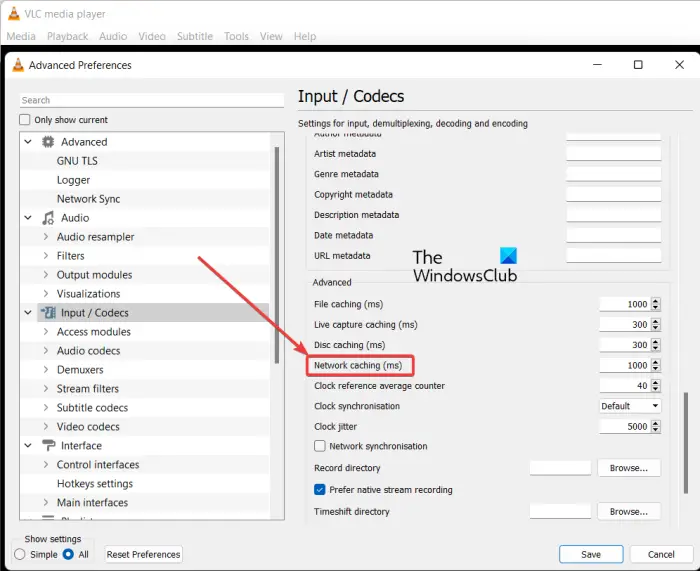
Dacă redați videoclipuri online în VLC, problema ar putea fi cauzată de o dimensiune redusă a memoriei cache a rețelei. În mod similar, o dimensiune redusă a fișierelor cache poate fi cauza unei probleme cu videoclipurile redate local. Prin urmare, puteți încerca să creșteți valorile de stocare în cache a fișierelor și de rețea pentru a rezolva problema. Iată pașii pentru a o face:
- Mai întâi, deschideți aplicația VLC și faceți clic pe Instrumente meniu > Setări sau doar apăsați tasta rapidă trl+P.
- Apoi faceți clic pe Toate opțiunea este prezentată mai jos. Afișați setările .
- Acum du-te la Intrare/Codecuri categorie.
- Următoarea găsire Memorarea în cache a fișierelor (ms) opțiune disponibilă sub Avansat secțiune și crește valoarea. Puteți seta valoarea la 2000.
- Apoi măriți valoarea parametrului Memorarea în cache în rețea (ms) variantă; setați o valoare, de exemplu, 1500.
- În cele din urmă, faceți clic pe butonul „Salvați” și verificați dacă vă puteți reda videoclipurile sau nu.
D] Selectați modul de ieșire video DirectX (DirectDraw) în VLC
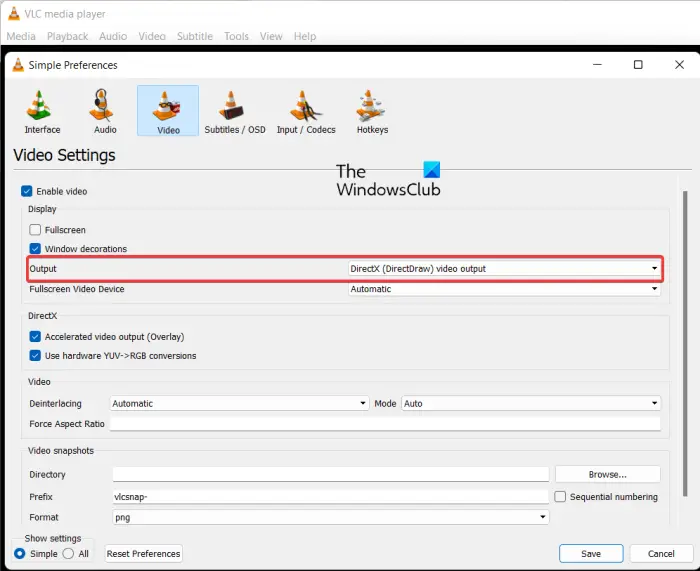
Puteți încerca să schimbați modul de ieșire video la DirectX în setările VLC și să vedeți dacă problema este rezolvată. Iată pașii pentru a o face:
recupera e-mailurile Yahoo șterse
- Mai întâi, deschideți VLC și faceți clic pe Instrumente > Preferințe sau apăsați Ctrl+P.
- Acum accesați fila Video.
- După aceea, faceți clic pe butonul drop-down de lângă opțiunea Ieșire și selectați opțiunea de ieșire video DirectX (DirectDraw).
- În cele din urmă, faceți clic pe butonul „Salvați” și apoi verificați dacă vă puteți reda videoclipurile fără nicio problemă.
Dacă problema persistă, utilizați următoarea remediere.
eu ] Resetați setările VLC
Această problemă poate fi cauzată de setările VLC corupte. Prin urmare, dacă scenariul este aplicabil, poate doriți să-l resetați la setările implicite pentru a rezolva problema. Puteți consulta problema (1) pentru pașii exacti pentru aceasta.
F] Reinstalați VLC
Puteți reinstala aplicația VLC dacă încă nu poate reda videoclipurile corect. Problema poate fi cu instalarea aplicației. Deci, ștergeți copia curentă și instalați o copie curată a VLC pe computer.
Citit: Fără sunet sau sunet în VLC pe Windows.
5] VLC nu a putut detecta codecul audio sau video
Unii utilizatori VLC raportează eroarea „VLC nu a putut detecta codecul audio sau video” atunci când redă MKV sau alte videoclipuri. Pentru a remedia acest lucru, descărcați și instalați codecurile lipsă din sursele online și apoi încercați să redați videoclipul.
Conectat : VLC a spălat culorile și problema de distorsiune a culorii.
De ce nu funcționează VLC corect?
Pot exista mai multe motive pentru care Este posibil ca VLC să nu funcționeze corect pe computerul dvs. Dacă nu ați descărcat VLC de pe site-ul oficial, programul de instalare a aplicației poate conține viruși și nu va funcționa corect. În plus, problema poate fi cauzată de funcția de accelerare hardware. Alte cauze ale acestei probleme pot fi setările de cache corupte, utilizarea unei versiuni învechite și instalarea incorectă a VLC.
Acum citește: Cum se reda RTSP Stream în VLC media player?















